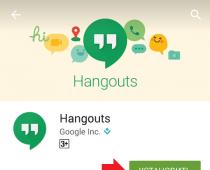Забегая наперёд, мы немножко расстроим недобросовестных пользователей (не обижайтесь, пожалуйста ) — программа DigSee SURE умеет распознавать истинные GPS-координаты от ложных (неправдивых, фейковых). Именно поэтому, если Вы захотите обмануть программу и Вашего работодателя, то это у Вас вряд ли это получится.
Как же всё таки это сделать — обмануть планшет, заменить или подставить другую координату GPS?
Ответ на самом деле не очень сложный. Есть несколько способов это сделать, рассмотрим от самого простого к сложному:
- Отключить GPS на устройстве
- =
Давайте детально разберём каждый из этих способов.
Отключить GPS на устройстве
Это самы простой способ — просто отключить GPS-модуль на устройстве. Для этого достаточно перейти в «Настройки» устройства и в разделе «GPS (или Местоположение)» отключить функцию GPS совсем. Тогда GPS-модуль будет отключен на устройстве вовсе.
Во-первых, при каждом входе в программу DigSee SURE будет всегда происходить напоминание о том, что для работы в программе необходимо чтобы GPS-модуль был включен. А во-вторых, для каждой анкеты созданной в приложении фиксируется информация о том был ли включен GPS-модуль или нет. В-третьих, GPS-координаты фиксируются для каждой анкеты несколько раз, а не один раз.
Установить приложения, которые помогают обмануть GPS
Таких приложений в Google Play «пруд пруди»! Вот наиболее распространенные из них: Fake GPS location , Fake GPS Location Spoofer Free , Fake GPS , Подмена GPS , фальшивка расположение и так далее… Хоть они и отличаются между собой интерфейсом, картами на которых отображается координаты и дополнительными опциями, все они действуют по одному и тому же принципу!
Обязательным условием для работы этих приложений является включенная в «Режиме разработчика» опции «Фиктивное местоположение» (fake gps). Для реализации данного способа необходимо сделать следующее:
- включить «Режим разработчика»
для этого войдите в «Настройки» устройства и в самом низу списка найдите раздел «Об устройстве» (или «О планшете»/ «О телефоне»). После чего нужно войти в этот раздел и найти строку «Номер сборки» и нажать на неё 7 раз. После чего, Вы получите уведомление «Вы стали разработчиком!» Теперь, если вернуться в «Настройки» устройства у Вас внизу рядом с разделом «Об устройстве» (или «О планшете»/ «О телефоне») появится новый раздел «Для разработчиков» («Режим разработчика Android») - включить «Фиктивное местоположение»
для этого нужно зайти в новый, открытый Вами, раздел «Для разработчиков» и в разделе «Отладка» поставить галочку (включить) опцию «Фиктивное местоположение». Это и есть та самая заветная функция, которая умеет маскировать текущее местоположение владельца с гаджетом и выдавать ложные координаты.
После чего, можно возвращаться в скачанные приложения и подменять GPS-координаты на нужные Вам, чтобы обмануть устройство.
Почему этот способ не подходит для DigSee SURE?:
Программа DigSee SURE, каждый раз при создании новой анкеты, фиксирует включена ли данная функция — «Фиктивное местоположение» на устройстве или нет.
= Включить функцию «Фиктивное местоположение»
По сути этот метод описан Выше и при его использовании Вам всё равно нужны сторонние приложение, которые будут помогать Вам конкретно указать то местоположение, которое нужно Вам.
Почему этот способ не подходит для DigSee SURE?:
Как и говорилось выше, в DigSee SURE, каждый раз при создании новой анкеты, фиксируется активность функции — «Фиктивного местоположение» на устройстве — включена она или нет.
Получить ROOT или права Суперпользователя для устройства
Это самый сложный способ обмана. Для начала давайте разберем, что такое права Суперпользователя (ROOT)?
По умолчанию все Android смартфоны и планшеты «защищены», и в них нет доступа к скрытым системным разделам, что ограничивает функционал и возможности приложений, а так же появлению на Вашем устройстве вирусов.
Права ROOT (Суперпользователя) открывают полный доступ к системным файлам и папкам, позволяя их редактировать.
Если Вы решили получить права ROOT (Суперпользователя) Вы должны понимать что Вы осуществляете взлом системы Вашего устройства. И при таком случае:
- При получении прав ROOT, что-то может пойти не так и устройство может превратится в кусок железа («кирпич») и оно перестанет работать;
- Устройство становится более подвержено к вирусным атакам;
- Устройство может работать некорректно;
- Износ устройства становится больше и оно или отдельные его компоненты быстрее приходят в негодность;
- Вы теряете гарантию производителя;
Для получения прав ROOT (Суперпользователя) необходимо скачать из интернет и установить специальную прошивку для Вашего устройства, после которого Вы получите доступ ко всем системным папкам и функция устройства. Для каждого устройства есть свои прошивки для получения прав ROOT.
После получения прав ROOT Вы сможете подставлять другие GPS-координаты для своего устройства даже без включения «Фиктивного местоположения» на устройстве, как описано выше.
Почему этот способ не подходит для DigSee SURE?:
Даже если всё таки решитесь на «взлом» устройства — обмануть программу DigSee SURE не удастся! Мы передаем на сервер (в офис) и этот параметр — есть ли у устройства ROOT права (Супервользователя) или нет.
Обезопасьте свой бизнес с помощью DigSee SURE! Используйте профессиональное приложение DigSee SURE для опросов, анкетирования и сбора данных на планшетах.
В следующей статье мы расскажем о том почему в нашем приложении DigSee SURE невозможно подставить (изменить) аудиозапись интервью во время анкетирования или фотографию во время фото-отчёта.
Для того чтобы не пропустить наши новости и статьи подпишитесь на наши обновления в социальных сетях:
Не исключено, что у вас может возникнуть ситуация, когда необходимо отправить друзьям, знакомым или родственникам другое, фэйковое месторасположение iPhone или iPad. В этом материале мы расскажем о двух способах сокрытия своего реального месторасположения, благодаря которым, к примеру, отправленные координаты в или Viber не будут совпадать с действительными.
Вконтакте
Как изменить своё месторасположение на iPhone и iPad с джейлбрейком?
Этот вариант наиболее простой и действенный, потому как альтернативный магазин Cydia открывает практически безграничные возможностей для пользователей iPhone и iPad.

В этом поможет буквально «волшебный» твик Fake GPS Pro . Чтобы в нём изменить месторасположение, необходимо выполнить следующие действия:
1
. Откройте Fake GPS Pro
и разрешите программе получить доступ к вашему месторасположению.
2
. Найдите на карте любое интересуемое месторасположение и поставьте булавку тапом по рабочей области.

3 . Нажмите кнопку «Play», после чего в левом верхнем углу появится надпись «Travelling On… », свидетельствующая о том, что ваш iPhone находится в другом месте.

Место на булавке можно пометить звездочкой и оно будет постоянно находится во вкладке «Favourites» левого бокового меню. Таким образом вы можете быстро добавить свой дом, работу или дачу. Там же имеется удобный поиск по городам мира. Имеется функция быстрой отправки своего месторасположения в популярные социальные сети прямо с интерфейса приложения.

В нижней функциональной панели имеется быстрая возможность переключения между текущим и выбранным месторасположением.

Чтобы отключить работу твика, достаточно нажать на паузу, после чего в левом верхнем углу появится надпись «Travelling Off… ».

Твик доступен для скачивания в репозитории BigBoss. Имеется лайтовая и Pro-версия Fake GPS. Стоимость полноценной версии без ограничений составляет $4,99.
Как изменить своё месторасположение на iPhone и iPad без джейлбрейка?
К сожалению, на iOS-устройствах, не имеющих джейлбрейка на борту, нет аналога такой программы как Fake GPS Pro. Всё из-за закрытости системы iOS, да и цензоры Apple никогда не пропустили бы подобный сервис в App Store. Но есть одна хитрость, благодаря которой частично совершить этот манёвр всё-таки возможно, если вы являетесь владельцем нескольких устройств с яблочком на тыльной стороне.
Второй гаджет должен быть подключен к той же учётной записи, что и основное устройство. Оба девайса обновите до iOS 8 или новее (давно пора).


Так как я, к примеру, хочу изменить месторасположение своего iPhone 6, то выбираю пункт iPad.

Положите теперь второе устройство там, где якобы хотите находиться и отправляйте ложное месторасположение.
Если вы знаете ещё какие-либо способы изменения или скрытия месторасположения iPhone или iPad без джейлбрейка, обязательно оставляйте комментарии.
Ваш телефон или планшет, с помощью спутников глобальной системы позиционирования, или GPS, беспроводных сетей или мобильного телефона, может точно определить ваше местоположение. Android и установленные приложения могут использовать эту информацию для тегов фотографий, настройки ваших поисков и выдачи местной информации.
В Android, вы можете выбрать, следует ли разрешить доступ к определению вашего местоположения, и - если да - какие средства для определения местоположения им могут использоваться. Доступ к определению расположению для Google apps и других приложений настраивается отдельно.
- Коснитесь «Домой » (1).
- Коснитесь «Все приложения » (2).
Внимание : Если на экране приложения отображается вкладка «Виджеты », нажмите вкладку «Приложения ».
- Коснитесь «Настройки » (3).
Внимание : Если на экране приложений отобразились не настройки, прокрутите экран влево или вправо.
- Коснитесь «Определение местонахождения » (4).
Внимание : Для отображения кнопки определения местонахождения на телефоне, возможно, придется прокрутить экран вниз.
- Коснитесь «Определить мое местоположение », по мере необходимости, перемещая переключатель в положение On или Off (5).
Внимание : если вы переместите переключатель в положение «Вкл.», откроется диалоговое окно предлагающее согласиться с определением местоположения. Чтобы закрыть диалоговое окно коснитесь «согласны».
- По мере необходимости коснитесь «выбрать» или «отключить» (6) GPS-спутники.
- Коснитесь, чтобы выбрать или отключить Wi-Fi и мобильные сети (7).
- Коснитесь «Настройки »
- В списке учетных записей, нажмите Google (9).
- Коснитесь «Параметры местоположения » (10).
- Коснитесь «Разрешить Google-приложениям определять Ваше местоположение », переключив по мере необходимости в положение «Вкл .» или «Выкл .» (11).
- Коснитесь Google (12).
- Коснитесь «Настройки ».
Внимание : На экране настройки местоположения для Google-приложений, Вы можете коснуться определения местоположения, и перейти на экран определения местоположения для других приложений.
Должен ли я предоставлять доступ к определению местоположения?
Это полностью ваше дело. Каждый раз, когда приложение запрашивает доступ к определению местоположения, удостоверьтесь, что для этого есть серьезные основания. Предоставление доступа к определению вашего местоположения увеличивает потенциал телефона или планшета, но также ставит вопросы о частной жизни. Например, разрешение медиа-социальным приложениям получить доступ к определению Вашего местоположения, позволяет Вашим друзьям не отставать от Ваших перемещений, но также поможет плохим людям преследовать Вас. Точно так же и с добавлением информации о местоположении для фотографий, которая позволяет Вам сортировать их местоположением, что полезно. Однако если Вы эти фотографии публикуете, онлайн информация о местоположении станет известна и другим людям.
Замаскировать свою реальную геопозицию можно с помощью приложения Hola Fake GPS location. После первого
запуска придётся потратить несколько минут, чтобы сделать необходимые настройки. Но в дальнейшем вы сможете почти мгновенно менять координаты в простом и удобном интерфейсе.
После установки Hola Fake GPS location вы должны дать программе разрешение на смену геопозиции. Для этого сначала нажмите в приложении GO, а потом Settings - откроется раздел «Для разработчиков». Затем найдите пункт «Выбрать приложения для фиктивных местоположений» и выберите с его помощью Hola Fake GPS location.



Когда внесёте указанные выше настройки, приложение будет готово к работе. Чтобы поменять с его помощью координаты для всех остальных программ, достаточно выбрать ложное местоположение на карте и нажать на кнопку GO. Вы можете выбирать любые локации по всему миру. Чтобы отключить подмену координат, нужно нажать на STOP.


Передача ложного местоположения работает в фоновом режиме. Включив Hola Fake GPS location, вы сможете как обычно делиться координатами в социальных сетях и делать новые снимки в остальных программах. Но теперь другие пользователи будут видеть не вашу фактическую локацию и не места, в которых вы делали фото, а выбранные координаты.
Управлять работой Hola Fake GPS location можно также с помощью специального виджета, который появляется после установки программы на панели уведомлений.
Если решите использовать ложную геопозицию, чтобы разблокировать неработающие в вашей стране сервисы, знайте: у вас, скорее всего, ничего не выйдет. Для этой цели подойдут .
После выключения Hola остальные приложения могут по-прежнему видеть фиктивные координаты. В таких случаях просто перезапускайте модуль GPS.
Приложение Hola Fake GPS location доступно по оплачиваемой подписке либо полностью бесплатно. Но во втором случае программа будет использовать вычислительную мощность вашего устройства во время его простоя и немного трафика.
Как изменить местоположение на iOS
К сожалению, в iOS невозможна подмена местоположения с помощью фейковых GPS-данных. Высокая степень закрытости системы не позволяет установить программы из других источников, кроме официального магазина приложений App Store, в котором для подобных инструментов нет места. Модераторы Apple проверяют все приложения и при наличии нарушающих правила функций отказывают разработчикам в публикации.
Единственный шанс изменить местоположение в iPhone или iPad - это сделать джейлбрейк и воспользоваться одним из нескольких доступных в Cydia твиков вроде LocationHandle или LocationFaker. Однако такой вариант доступен только пользователям с iOS 10.2 и более ранними версиями, которые поддаются джейлбрейку.
В жизни может случится так, что вам будет необходимо скрыть или вовсе изменить координаты геолокации на вашем iPhone или iPad, ситуации бывают разные и не всегда хочется показывать свое местоположение. Сегодня мы расскажем вам как скрыть/изменить геолокацию на iPhone или iPad двумя способами.
Изменить геолокацию на iPhone. Метод №1
Данный способ отправить «фейковые» гео-данные в Сеть довольно прост, но требует наличия двух устройств, работающих на iOS 8 и выше. Например, вас попросили отправить координаты вашего текущего местоположения в том же приложении iMessage, но вы не хотите передавать настоящую геолокацию. На помощь вам придет iPad, который находится дома (смоделируем ситуацию). Айпад должен быть подключен к той же учетной записи Apple ID и на нем должна быть активирована геолокация.



Теперь для того, чтобы скрыть/изменить геолокацию на iPhone вам просто нужно оставлять второе устройство в нужном месте. Профит!
Изменяем данные геолокации с помощью твика. Метод №2
Второй способ будет актуален лишь для устройств, на которые установлен , т.е. для взломанных iPhone или iPad. Вам понадобится твик LocationFaker8. Скачать его можно из стокового репозитория BigBoss за $ 2.99 или бесплатно из репозитория repo.xarold.com